快速选择工具抠人物图
- 格式:doc
- 大小:405.50 KB
- 文档页数:6
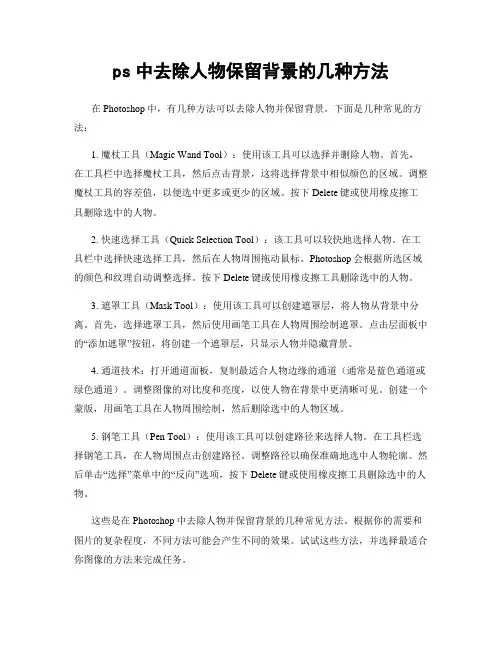
ps中去除人物保留背景的几种方法在Photoshop中,有几种方法可以去除人物并保留背景。
下面是几种常见的方法:1. 魔杖工具(Magic Wand Tool):使用该工具可以选择并删除人物。
首先,在工具栏中选择魔杖工具,然后点击背景,这将选择背景中相似颜色的区域。
调整魔杖工具的容差值,以便选中更多或更少的区域。
按下Delete键或使用橡皮擦工具删除选中的人物。
2. 快速选择工具(Quick Selection Tool):该工具可以较快地选择人物。
在工具栏中选择快速选择工具,然后在人物周围拖动鼠标。
Photoshop会根据所选区域的颜色和纹理自动调整选择。
按下Delete键或使用橡皮擦工具删除选中的人物。
3. 遮罩工具(Mask Tool):使用该工具可以创建遮罩层,将人物从背景中分离。
首先,选择遮罩工具,然后使用画笔工具在人物周围绘制遮罩。
点击层面板中的“添加遮罩”按钮,将创建一个遮罩层,只显示人物并隐藏背景。
4. 通道技术:打开通道面板,复制最适合人物边缘的通道(通常是蓝色通道或绿色通道)。
调整图像的对比度和亮度,以使人物在背景中更清晰可见。
创建一个蒙版,用画笔工具在人物周围绘制,然后删除选中的人物区域。
5. 钢笔工具(Pen Tool):使用该工具可以创建路径来选择人物。
在工具栏选择钢笔工具,在人物周围点击创建路径。
调整路径以确保准确地选中人物轮廓。
然后单击“选择”菜单中的“反向”选项,按下Delete键或使用橡皮擦工具删除选中的人物。
这些是在Photoshop中去除人物并保留背景的几种常见方法。
根据你的需要和图片的复杂程度,不同方法可能会产生不同的效果。
试试这些方法,并选择最适合你图像的方法来完成任务。
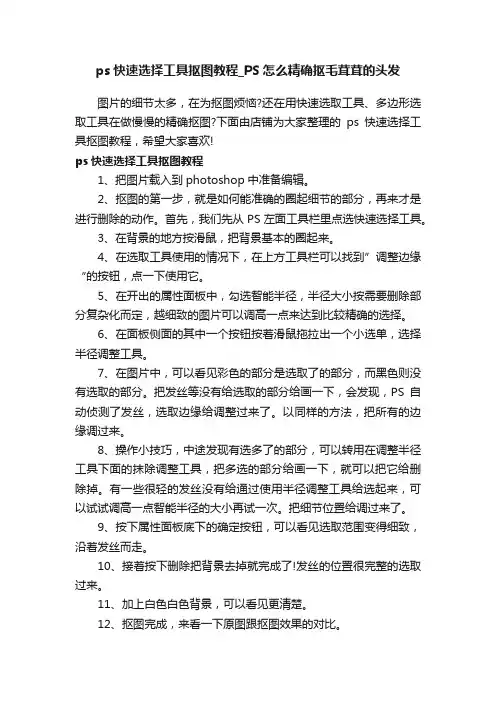
ps快速选择工具抠图教程_PS怎么精确抠毛茸茸的头发
图片的细节太多,在为抠图烦恼?还在用快速选取工具、多边形选取工具在做慢慢的精确抠图?下面由店铺为大家整理的ps快速选择工具抠图教程,希望大家喜欢!
ps快速选择工具抠图教程
1、把图片载入到photoshop中准备编辑。
2、抠图的第一步,就是如何能准确的圈起细节的部分,再来才是进行删除的动作。
首先,我们先从PS左面工具栏里点选快速选择工具。
3、在背景的地方按滑鼠,把背景基本的圈起来。
4、在选取工具使用的情况下,在上方工具栏可以找到”调整边缘“的按钮,点一下使用它。
5、在开出的属性面板中,勾选智能半径,半径大小按需要删除部分复杂化而定,越细致的图片可以调高一点来达到比较精确的选择。
6、在面板侧面的其中一个按钮按着滑鼠拖拉出一个小选单,选择半径调整工具。
7、在图片中,可以看见彩色的部分是选取了的部分,而黑色则没有选取的部分。
把发丝等没有给选取的部分给画一下,会发现,PS自动侦测了发丝,选取边缘给调整过来了。
以同样的方法,把所有的边缘调过来。
8、操作小技巧,中途发现有选多了的部分,可以转用在调整半径工具下面的抹除调整工具,把多选的部分给画一下,就可以把它给删除掉。
有一些很轻的发丝没有给通过使用半径调整工具给选起来,可以试试调高一点智能半径的大小再试一次。
把细节位置给调过来了。
9、按下属性面板底下的确定按钮,可以看见选取范围变得细致,沿着发丝而走。
10、接着按下删除把背景去掉就完成了!发丝的位置很完整的选取过来。
11、加上白色白色背景,可以看见更清楚。
12、抠图完成,来看一下原图跟抠图效果的对比。
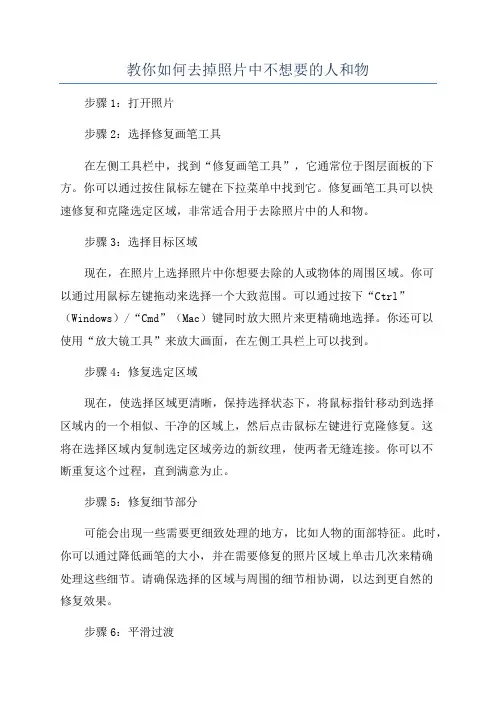
教你如何去掉照片中不想要的人和物步骤1:打开照片步骤2:选择修复画笔工具在左侧工具栏中,找到“修复画笔工具”,它通常位于图层面板的下方。
你可以通过按住鼠标左键在下拉菜单中找到它。
修复画笔工具可以快速修复和克隆选定区域,非常适合用于去除照片中的人和物。
步骤3:选择目标区域现在,在照片上选择照片中你想要去除的人或物体的周围区域。
你可以通过用鼠标左键拖动来选择一个大致范围。
可以通过按下“Ctrl”(Windows)/“Cmd”(Mac)键同时放大照片来更精确地选择。
你还可以使用“放大镜工具”来放大画面,在左侧工具栏上可以找到。
步骤4:修复选定区域现在,使选择区域更清晰,保持选择状态下,将鼠标指针移动到选择区域内的一个相似、干净的区域上,然后点击鼠标左键进行克隆修复。
这将在选择区域内复制选定区域旁边的新纹理,使两者无缝连接。
你可以不断重复这个过程,直到满意为止。
步骤5:修复细节部分可能会出现一些需要更细致处理的地方,比如人物的面部特征。
此时,你可以通过降低画笔的大小,并在需要修复的照片区域上单击几次来精确处理这些细节。
请确保选择的区域与周围的细节相协调,以达到更自然的修复效果。
步骤6:平滑过渡为了让修复的区域更加自然,你需要平滑过渡。
选择一个较大的画笔,然后在修复的区域周围用鼠标点击几次,以模糊边缘并营造出更自然的效果。
请注意不要过度模糊,否则会导致不真实的效果。
步骤7:完成修复当你对修复结果满意时,保存你的工作。
在菜单中选择“文件”->“保存”或“文件”->“另存为”来保存经过修复的照片。
总结:。
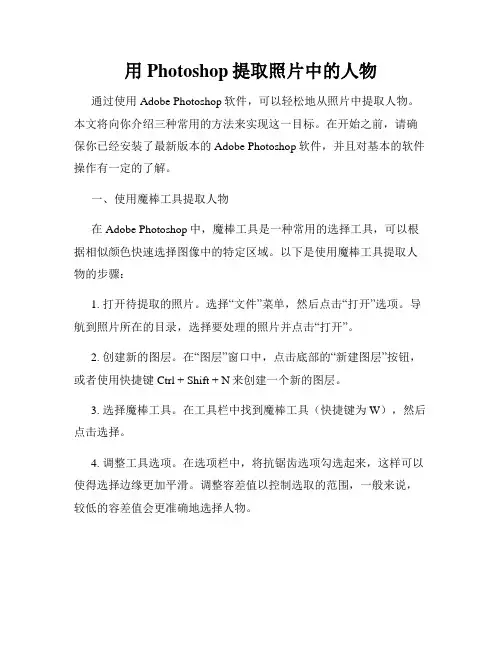
用Photoshop提取照片中的人物通过使用Adobe Photoshop软件,可以轻松地从照片中提取人物。
本文将向你介绍三种常用的方法来实现这一目标。
在开始之前,请确保你已经安装了最新版本的Adobe Photoshop软件,并且对基本的软件操作有一定的了解。
一、使用魔棒工具提取人物在Adobe Photoshop中,魔棒工具是一种常用的选择工具,可以根据相似颜色快速选择图像中的特定区域。
以下是使用魔棒工具提取人物的步骤:1. 打开待提取的照片。
选择“文件”菜单,然后点击“打开”选项。
导航到照片所在的目录,选择要处理的照片并点击“打开”。
2. 创建新的图层。
在“图层”窗口中,点击底部的“新建图层”按钮,或者使用快捷键Ctrl + Shift + N来创建一个新的图层。
3. 选择魔棒工具。
在工具栏中找到魔棒工具(快捷键为W),然后点击选择。
4. 调整工具选项。
在选项栏中,将抗锯齿选项勾选起来,这样可以使得选择边缘更加平滑。
调整容差值以控制选取的范围,一般来说,较低的容差值会更准确地选择人物。
5. 开始进行选择。
点击照片中的一个人物区域,魔棒工具会自动选择相似颜色的区域。
按住Shift键并点击其他区域,可以添加到当前选区中。
6. 完成选择并提取人物。
点击魔棒工具的“选区”按钮,然后在图层面板中点击右键,选择“图层 via 剪贴蒙版”选项。
此时,你将得到一个只包含选取人物的图层。
二、使用快速选择工具提取人物除了魔棒工具,快速选择工具也是提取人物常用的选择工具。
以下是使用快速选择工具提取人物的步骤:1. 打开待提取的照片。
选择“文件”菜单,然后点击“打开”选项。
导航到照片所在的目录,选择要处理的照片并点击“打开”。
2. 创建新的图层。
在“图层”窗口中,点击底部的“新建图层”按钮,或者使用快捷键Ctrl + Shift + N来创建一个新的图层。
3. 选择快速选择工具。
在工具栏中找到快速选择工具(快捷键为W),然后点击选择。
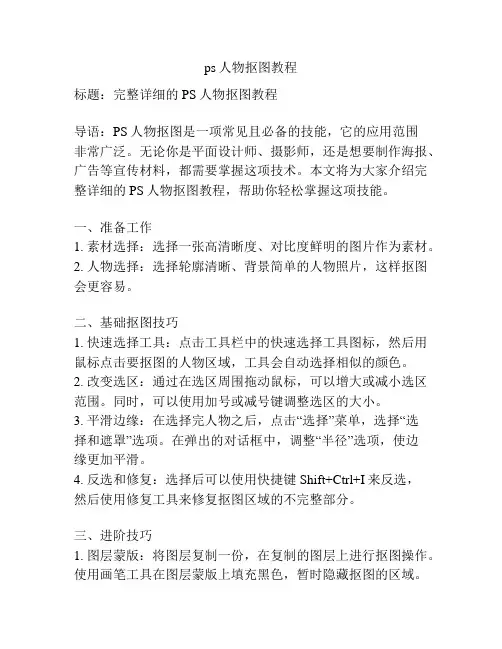
ps人物抠图教程标题:完整详细的PS人物抠图教程导语:PS人物抠图是一项常见且必备的技能,它的应用范围非常广泛。
无论你是平面设计师、摄影师,还是想要制作海报、广告等宣传材料,都需要掌握这项技术。
本文将为大家介绍完整详细的PS人物抠图教程,帮助你轻松掌握这项技能。
一、准备工作1. 素材选择:选择一张高清晰度、对比度鲜明的图片作为素材。
2. 人物选择:选择轮廓清晰、背景简单的人物照片,这样抠图会更容易。
二、基础抠图技巧1. 快速选择工具:点击工具栏中的快速选择工具图标,然后用鼠标点击要抠图的人物区域,工具会自动选择相似的颜色。
2. 改变选区:通过在选区周围拖动鼠标,可以增大或减小选区范围。
同时,可以使用加号或减号键调整选区的大小。
3. 平滑边缘:在选择完人物之后,点击“选择”菜单,选择“选择和遮罩”选项。
在弹出的对话框中,调整“半径”选项,使边缘更加平滑。
4. 反选和修复:选择后可以使用快捷键Shift+Ctrl+I来反选,然后使用修复工具来修复抠图区域的不完整部分。
三、进阶技巧1. 图层蒙版:将图层复制一份,在复制的图层上进行抠图操作。
使用画笔工具在图层蒙版上填充黑色,暂时隐藏抠图的区域。
可以使用白色画笔来修复抠图区域的不完整部分。
2. 参考图层:找一张与背景相似的图片,将其作为参考图层。
按住Alt键,拖动参考图层到抠图图层上方。
通过对比参考图层和抠图图层的差别,可以更好地调整抠图的边缘。
3. 前后景效果:选中抠图的图层,在菜单栏选择“滤镜”-“模糊”-“高斯模糊”,调整模糊半径,使得前景和背景更加自然过渡。
4. 毛发修复:使用修复工具或克隆工具,在原图上修复抠图处的毛发部分,使得抠图更加真实。
四、常见问题解决1. 颜色过渡不自然:选中抠图图层,在“图像”菜单选择“调整”-“亮度/对比度”,调整亮度和对比度,使抠图的颜色更加接近背景。
2. 抠图边缘锯齿:选中抠图图层,在“图像”菜单选择“调整”-“中等”,调整中等。
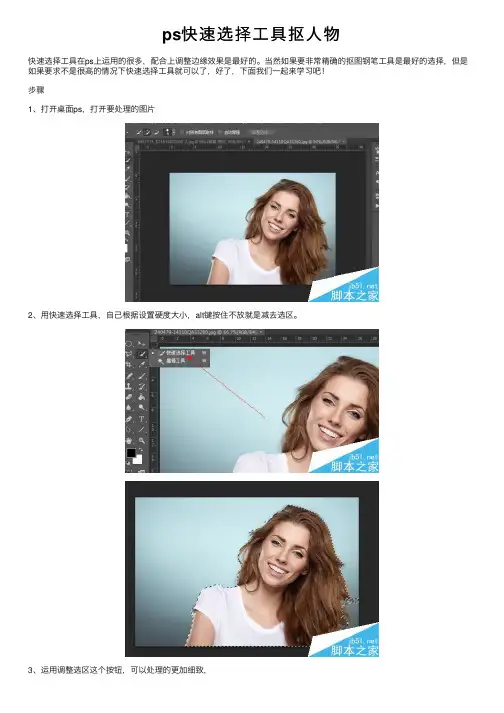
ps快速选择⼯具抠⼈物
快速选择⼯具在ps上运⽤的很多,配合上调整边缘效果是最好的。
当然如果要⾮常精确的抠图钢笔⼯具是最好的选择,但是如果要求不是很⾼的情况下快速选择⼯具就可以了,好了,下⾯我们⼀起来学习吧!
步骤
1、打开桌⾯ps,打开要处理的图⽚
2、⽤快速选择⼯具,⾃⼰根据设置硬度⼤⼩,alt键按住不放就是减去选区。
3、运⽤调整选区这个按钮,可以处理的更加细致,
4、保存为图层,这样就可以对刚才扣的图进⾏移动了。
5、移动到海滩,还是天空就看你⾃⼰的创意了。
6、最后⼀步是保存图⽚。
以上就是ps快速选择⼯具抠⼈物⽅法介绍,操作很简单的,⼤家学会了吗?希望能对⼤家有所帮助!。
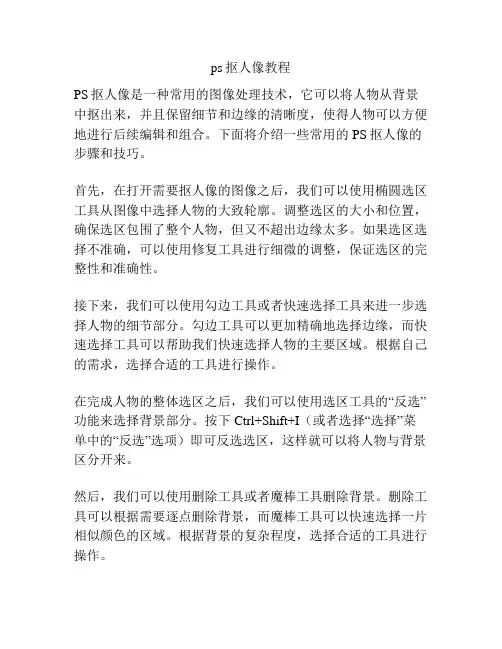
ps抠人像教程PS抠人像是一种常用的图像处理技术,它可以将人物从背景中抠出来,并且保留细节和边缘的清晰度,使得人物可以方便地进行后续编辑和组合。
下面将介绍一些常用的PS抠人像的步骤和技巧。
首先,在打开需要抠人像的图像之后,我们可以使用椭圆选区工具从图像中选择人物的大致轮廓。
调整选区的大小和位置,确保选区包围了整个人物,但又不超出边缘太多。
如果选区选择不准确,可以使用修复工具进行细微的调整,保证选区的完整性和准确性。
接下来,我们可以使用勾边工具或者快速选择工具来进一步选择人物的细节部分。
勾边工具可以更加精确地选择边缘,而快速选择工具可以帮助我们快速选择人物的主要区域。
根据自己的需求,选择合适的工具进行操作。
在完成人物的整体选区之后,我们可以使用选区工具的“反选”功能来选择背景部分。
按下Ctrl+Shift+I(或者选择“选择”菜单中的“反选”选项)即可反选选区,这样就可以将人物与背景区分开来。
然后,我们可以使用删除工具或者魔棒工具删除背景。
删除工具可以根据需要逐点删除背景,而魔棒工具可以快速选择一片相似颜色的区域。
根据背景的复杂程度,选择合适的工具进行操作。
在删除背景之后,我们可以使用修补工具或者克隆工具进行细节修复。
修补工具可以根据样本区域填充被删除的背景,而克隆工具可以复制其他区域的细节进行修复。
根据人物的特点和背景的复杂性,选择合适的工具进行细节修复。
最后,在完成抠人像之后,我们可以保存为透明背景的PNG 格式,或者保存为带有透明背景的PSD格式,以便后续的合成和编辑。
保存时,注意保留完整的图层和通道信息,方便后续的操作和调整。
总结起来,PS抠人像是一种常用的图像处理技术,通过选择合适的工具和步骤,我们可以将人物从背景中抠出来,并且保留细节和边缘的清晰度。
抠人像需要耐心和细致的操作,掌握了基本的技巧和步骤之后,我们可以更加方便地进行抠人像的操作和后续编辑。
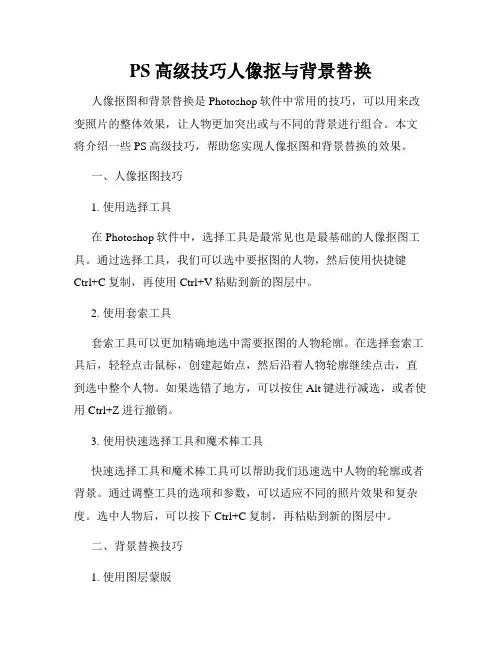
PS高级技巧人像抠与背景替换人像抠图和背景替换是Photoshop软件中常用的技巧,可以用来改变照片的整体效果,让人物更加突出或与不同的背景进行组合。
本文将介绍一些PS高级技巧,帮助您实现人像抠图和背景替换的效果。
一、人像抠图技巧1. 使用选择工具在Photoshop软件中,选择工具是最常见也是最基础的人像抠图工具。
通过选择工具,我们可以选中要抠图的人物,然后使用快捷键Ctrl+C复制,再使用Ctrl+V粘贴到新的图层中。
2. 使用套索工具套索工具可以更加精确地选中需要抠图的人物轮廓。
在选择套索工具后,轻轻点击鼠标,创建起始点,然后沿着人物轮廓继续点击,直到选中整个人物。
如果选错了地方,可以按住Alt键进行减选,或者使用Ctrl+Z进行撤销。
3. 使用快速选择工具和魔术棒工具快速选择工具和魔术棒工具可以帮助我们迅速选中人物的轮廓或者背景。
通过调整工具的选项和参数,可以适应不同的照片效果和复杂度。
选中人物后,可以按下Ctrl+C复制,再粘贴到新的图层中。
二、背景替换技巧1. 使用图层蒙版在抠好人物后,我们可以通过使用图层蒙版来更换背景。
在图层面板中,双击选中的图层,弹出图层样式对话框,选择“蒙版”。
2. 使用快速选择工具和魔术棒工具选择背景在选中人物后,我们可以使用快速选择工具或者魔术棒工具选中背景。
选中背景后,按下Delete键将其删除。
然后,可以导入新的背景图片,将其粘贴到底层。
3. 调整选区边缘当我们选择背景时,选区的边缘可能不够精确。
为了使人物与背景更加自然融合,可以使用“选择”菜单中的“修改”功能,调整选区的边缘。
我们可以选择“扩大”或者“收缩”选区,使得人物与背景过渡更加自然。
三、其他高级技巧1. 使用图层蒙版调整透明度在抠出人物后,我们可以通过调整图层蒙版的透明度来控制人物与背景的融合程度。
可以通过将透明度设置为50%或者更低,使得人物与背景达到更好的融合效果。
2. 使用滤镜和调整图层样式为了与新的背景进行更好的融合,我们可以使用滤镜和调整图层样式。
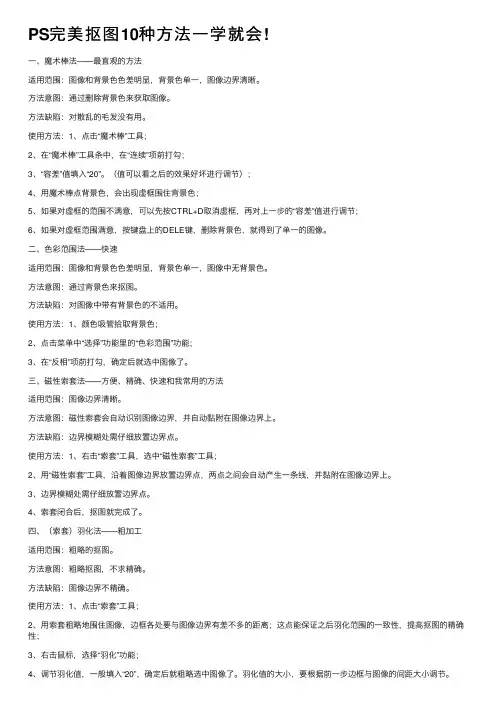
PS完美抠图10种⽅法⼀学就会!⼀、魔术棒法——最直观的⽅法适⽤范围:图像和背景⾊⾊差明显,背景⾊单⼀,图像边界清晰。
⽅法意图:通过删除背景⾊来获取图像。
⽅法缺陷:对散乱的⽑发没有⽤。
使⽤⽅法:1、点击“魔术棒”⼯具;2、在“魔术棒”⼯具条中,在“连续”项前打勾;3、“容差”值填⼊“20”。
(值可以看之后的效果好坏进⾏调节);4、⽤魔术棒点背景⾊,会出现虚框围住背景⾊;5、如果对虚框的范围不满意,可以先按CTRL+D取消虚框,再对上⼀步的“容差”值进⾏调节;6、如果对虚框范围满意,按键盘上的DELE键,删除背景⾊,就得到了单⼀的图像。
⼆、⾊彩范围法——快速适⽤范围:图像和背景⾊⾊差明显,背景⾊单⼀,图像中⽆背景⾊。
⽅法意图:通过背景⾊来抠图。
⽅法缺陷:对图像中带有背景⾊的不适⽤。
使⽤⽅法:1、颜⾊吸管拾取背景⾊;2、点击菜单中“选择”功能⾥的“⾊彩范围”功能;3、在“反相”项前打勾,确定后就选中图像了。
三、磁性索套法——⽅便、精确、快速和我常⽤的⽅法适⽤范围:图像边界清晰。
⽅法意图:磁性索套会⾃动识别图像边界,并⾃动黏附在图像边界上。
⽅法缺陷:边界模糊处需仔细放置边界点。
使⽤⽅法:1、右击“索套”⼯具,选中“磁性索套”⼯具;2、⽤“磁性索套”⼯具,沿着图像边界放置边界点,两点之间会⾃动产⽣⼀条线,并黏附在图像边界上。
3、边界模糊处需仔细放置边界点。
4、索套闭合后,抠图就完成了。
四、(索套)⽻化法——粗加⼯适⽤范围:粗略的抠图。
⽅法意图:粗略抠图,不求精确。
⽅法缺陷:图像边界不精确。
使⽤⽅法:1、点击“索套”⼯具;2、⽤索套粗略地围住图像,边框各处要与图像边界有差不多的距离;这点能保证之后⽻化范围的⼀致性,提⾼抠图的精确性;3、右击⿏标,选择“⽻化”功能;4、调节⽻化值,⼀般填⼊“20”,确定后就粗略选中图像了。
⽻化值的⼤⼩,要根据前⼀步边框与图像的间距⼤⼩调节。
五、(索套)钢笔⼯具法——最精确最花⼯夫的⽅法适⽤范围:图像边界复杂,不连续,加⼯精度度⾼。
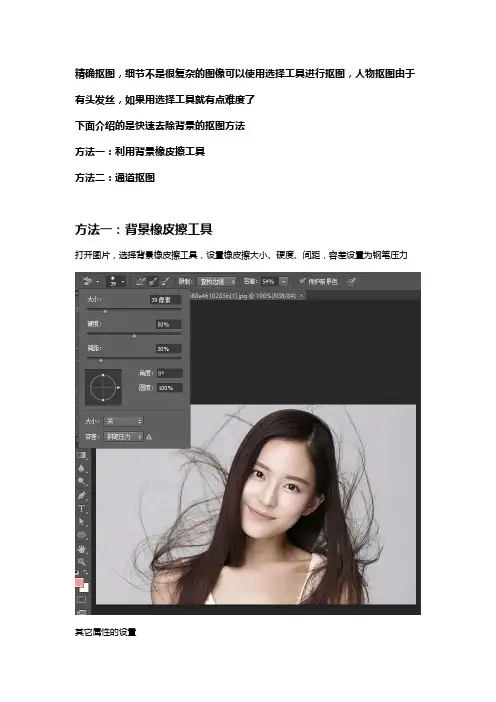
精确抠图,细节不是很复杂的图像可以使用选择工具进行抠图,人物抠图由于有头发丝,如果用选择工具就有点难度了下面介绍的是快速去除背景的抠图方法方法一:利用背景橡皮擦工具方法二:通道抠图方法一:背景橡皮擦工具打开图片,选择背景橡皮擦工具,设置橡皮擦大小、硬度、间距,容差设置为钢笔压力其它属性的设置然后就是直接涂擦背景,先是点击背景色,然后长按左键涂擦背景色,这样和背景颜色一样的颜色都会被擦除,保留头发丝细节,这种图像就不太适合用选择工具进行抠图了方法二:通道抠图通道扣图原理:通道有:颜色通道、ALPHA通道、和专色通道。
其中ALPHA通道是用来存储选区的,ALPHA 通道是用黑到白中间的8位灰度将选取保存。
相反我们可以用ALPHA通道中的黑白对比来制作我们所需要的选区。
(ALPHA通道中白色是选择区域)色阶可以通过调整图象的暗调、中间调和高光调的强地级别,校正图象的色调范围和色彩平衡。
我们可以通过色阶来加大图象的黑白对比,用此来完成。
点击通道面板,看哪个通道更清晰,选择该通道并复制副本,这里选择蓝色通道点图象→调整→色阶,将黑色的小三角向右移动,调整暗色调的色阶,然后在将白色的小三角向左移,调整亮色调的色阶,以此来将图象中人物和背景的色调分离出来,也可以在上面输入色阶:135/1.00/195.人物的轮廓已经基本上和背景分离出来了,然后我们用画笔工具将人物里面的白色涂抹成黑色点图象→调整→反相,将人物部分变成白色也就是选择区域点通道面版下面的将“通道作为选区载入” 然后回到图层面版,选择背景图层此时,人物图像中已经处于选中状态。
直接单击添加图层蒙版工具就可以看到人物以及发丝都被完整地抠取出来了。
新建背景图层,并按Ctrl+Delete填充为背景色,此时可以看到抠图效果,整体人像已经全部抠图出来,但是头发细节处偏灰白色,接下来使用画笔工具进行修复处理单击图层0副本,不要选择蒙板,然后选择画笔工具,首先单击吸管工具吸取正常头发颜色,然后点击画笔工具涂擦偏白头发区域可以调整画笔的不透明度、硬度和流量,使涂擦后的头发丝颜色比较融合,不会造成和正常头发颜色太大反差。
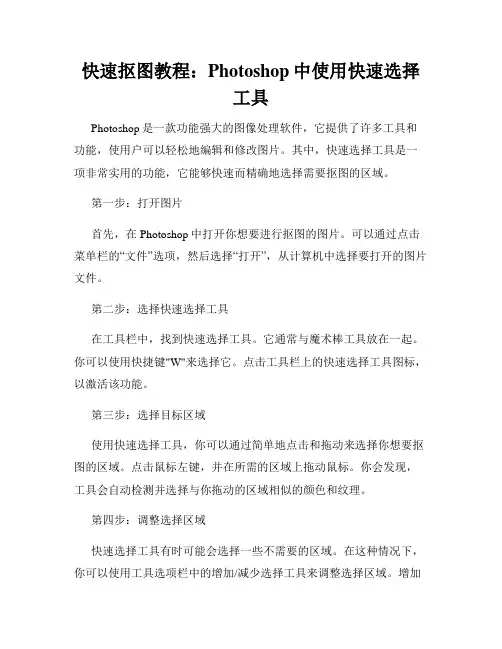
快速抠图教程:Photoshop中使用快速选择工具Photoshop是一款功能强大的图像处理软件,它提供了许多工具和功能,使用户可以轻松地编辑和修改图片。
其中,快速选择工具是一项非常实用的功能,它能够快速而精确地选择需要抠图的区域。
第一步:打开图片首先,在Photoshop中打开你想要进行抠图的图片。
可以通过点击菜单栏的“文件”选项,然后选择“打开”,从计算机中选择要打开的图片文件。
第二步:选择快速选择工具在工具栏中,找到快速选择工具。
它通常与魔术棒工具放在一起。
你可以使用快捷键"W"来选择它。
点击工具栏上的快速选择工具图标,以激活该功能。
第三步:选择目标区域使用快速选择工具,你可以通过简单地点击和拖动来选择你想要抠图的区域。
点击鼠标左键,并在所需的区域上拖动鼠标。
你会发现,工具会自动检测并选择与你拖动的区域相似的颜色和纹理。
第四步:调整选择区域快速选择工具有时可能会选择一些不需要的区域。
在这种情况下,你可以使用工具选项栏中的增加/减少选择工具来调整选择区域。
增加选择工具允许你继续选择其他区域,而减少选择工具可以帮助你减少选择的区域。
只需点击适当的按钮,然后在图像上点击或拖动鼠标。
第五步:输出所选区域一旦你满意所选择的区域,你可以输出所选区域,以进行抠图或其他图像编辑操作。
你可以通过点击菜单栏的“编辑”选项,然后选择“复制”,将所选区域复制到剪贴板。
然后,你可以打开新的图像文件,并点击菜单栏的“编辑”选项,选择“粘贴”,将所选区域粘贴到新的图像文件中。
第六步:修整和调整抠图之后,你可能需要对所选区域进行修整和调整。
Photoshop提供了许多工具和功能,如修补工具、钢笔工具和调整图层等,帮助你对所选区域进行精确的修整和调整。
快速选择工具是Photoshop中非常实用的工具之一,它使得抠图变得更加简单和高效。
通过掌握快速选择工具的使用技巧,你可以轻松地在Photoshop中进行精确的抠图操作。
快速抠图方法在日常生活和工作中,我们经常会遇到需要抠图的情况,比如制作海报、广告、产品展示等。
而一张精准的抠图图像往往能够提升整体设计的质量。
那么,如何能够快速、准确地完成抠图工作呢?下面我将分享一些快速抠图的方法,希望能够帮助到大家。
首先,我们可以使用Photoshop软件来进行抠图。
Photoshop是一款专业的图像处理软件,拥有强大的抠图功能。
我们可以通过以下步骤来快速抠图:1. 打开需要抠图的图片,然后选择“魔术棒工具”或“快速选择工具”。
2. 用魔术棒工具或快速选择工具在要抠图的物体周围进行点选,可以调整工具的容差来适应不同的背景。
3. 按下“删除”键,即可将选中的部分删除,从而实现抠图效果。
除了Photoshop,还有一些在线抠图工具也能够帮助我们快速完成抠图工作。
比如,百度AI开放平台提供了一款名为“人像抠图”的在线抠图工具,它能够智能识别图像中的人物,并快速抠出人物,非常方便实用。
另外,我们还可以使用一些抠图APP来进行抠图。
比如,美图秀秀、PicsArt等APP都提供了抠图功能,用户可以通过简单的操作就能够完成抠图工作。
除了利用专业软件和工具进行抠图外,我们还可以通过一些技巧来提高抠图的效率。
比如,可以在拍摄照片时留意背景,选择纯色或对比度较高的背景,这样能够减少后期抠图的难度。
另外,在进行抠图时,可以通过调整画笔的大小和透明度,来精细地处理边缘部分,使抠图效果更加自然。
在实际操作中,我们还可以结合多种方法来完成抠图工作,比如先使用在线抠图工具快速抠出大致轮廓,然后再利用Photoshop进行精细处理,这样能够提高抠图的效率和质量。
总的来说,快速抠图并不是一件困难的事情,只要掌握了一些技巧和工具,就能够轻松完成抠图工作。
希望以上方法能够帮助到大家,让大家在设计工作中能够更加得心应手。
视频剪辑中的人物抠像技巧在视频剪辑中,人物抠像是一项非常重要的技巧。
通过这项技术,我们可以有效地将人物从背景中分离出来,以便进行各种后期处理和特效添加。
Adobe Premiere Pro软件提供了一些强大的工具和功能,使得人物抠像变得更加简单和高效。
下面介绍几种实用的人物抠像技巧。
1. 使用Ultra Key工具Adobe Premiere Pro软件中的Ultra Key工具可以帮助我们快速而准确地抠取人物。
首先,将视频素材导入到时间轴中,并选择要抠像的视频剪辑。
然后,在“效果”面板中搜索并拖动“Ultra Key”效果到视频剪辑上。
在效果控制面板中,点击“色值眼滴管”工具,然后点击视频中背景的区域。
接下来,调整“抠像”参数,直到人物和背景完全分离。
最后,可以根据需要进行进一步的颜色修正和细节调整。
2. 使用蒙版另一种常用的人物抠像技巧是使用蒙版。
首先,在视频剪辑上创建一个蒙版轨道,并确保它位于视频轨道的上方。
然后,在“效果”面板中搜索并拖动“蒙版”效果到视频剪辑上。
在蒙版控制面板中,点击“创建蒙版”按钮,并选择一个合适的形状(如椭圆或矩形)。
将蒙版形状调整到人物的轮廓,然后可以通过调整不透明度和模糊度来使抠像更加自然。
如果需要对细节进行进一步的调整,可以在“蒙版”效果的控制面板中找到更多选项。
3. 使用透明度控制在某些情况下,我们可以直接使用透明度控制来实现人物抠像。
在视频剪辑上选择要抠像的人物,并在“效果控制”面板中找到“透明度”选项。
通过调整透明度参数,可以将人物的背景逐渐变为透明,从而达到抠像的效果。
这种方法适用于视频中人物与背景颜色对比较大的情况,但不适用于复杂的背景或人物运动较多的情况。
4. 使用关键帧关键帧是一种非常有效的工具,能够帮助我们实现高级的人物抠像效果。
在时间轴中选择要抠像的视频剪辑,并在“效果控制”面板中找到“位置”选项。
点击“位置”下方的“添加关键帧”按钮,然后调整人物的位置,这样就会自动生成新的关键帧。
如何使⽤photoshopcc2018给⼈物抠图
教你使⽤photoshop cc 2018给⼈物抠图,教程简单粗暴,只要⼏步即可快速完成,都是photoshop cc 2018中我们最常⽤的功能,例如魔棒⼯具、快速选择⼯具,好了,话不多说,下⾯就详细的告诉⼩伙伴们,如何使⽤photoshop2018抠⼈物图。
具体步骤:
1、⾸先把我们想要抠的图⽚加载到photoshop⾥⾯,直接拖动到photoshop⾥⾯就可以了!
2、接着我们在⼯具栏中选择魔棒⼯具。
3、在图⽚的空⽩处点击⼀下魔棒⼯具,进⾏初步的抠图。
4、接着我们选择快速选择⼯具。
5、对⼀些细节部位进⾏精细的处理。
6、接着我们在上⽅的选择中点击反选。
7、然后点击选择并遮住的按钮。
8、最后我们可以看到,已经把⼈物图抠出来了。
教程结束,以上就是关于如何使⽤photoshop cc 2018给⼈物抠图的全部内容,是不是很简单呢?。
如何使用Photoshop移除图片背景中的人物Photoshop是一款功能强大的图像处理软件,它不仅可以用于图片的编辑和修复,还可以用于移除图片背景中的人物。
下面将详细介绍使用Photoshop移除图片背景中的人物的步骤。
步骤一:打开图片- 首先打开需要处理的图片。
可以通过菜单栏中的“文件-打开”选项或者直接拖拽图片到工作区来打开图片。
步骤二:选择人物- 在工具栏中选择“套索工具”或“快速选择工具”。
- 使用套索工具可以手动绘制出要选择的人物轮廓,而快速选择工具则可以根据颜色和纹理智能选取人物区域。
- 选择工具后,点击并拖动鼠标来绘制出人物的大致轮廓。
如果选取过多或过少区域,可以按住“Alt”键(Windows系统)或“Option”键(Mac系统),移动鼠标调整选区。
步骤三:完善选区- 当选区绘制好后,可以使用“Refine Edge”或“自动改良半径”来完善选区。
- 在菜单栏中点击“选择-改良选区”,调整“边缘半径”、“平滑”、“羽化”等参数,以获得更精确的选区。
步骤四:脱离背景- 选区绘制和完善好后,可以通过抠图工具脱离图片背景。
- 在菜单栏中点击“编辑-抠图”,或者使用快捷键“Ctrl+Shift+J”(Windows系统)或“Command+Shift+J”(Mac系统)。
步骤五:修复边缘- 移除人物后,可能会留下不完美的边缘。
选择“修复画笔工具”或“精细套索工具”来修复边缘。
- 在工具栏中选择“修复画笔工具”,在边缘进行轻轻的刷涂,将不完美的地方修复。
- 或者选择“精细套索工具”,使用该工具根据需要细调选区,使人物与背景过渡更自然。
步骤六:保存结果- 当将人物从背景中成功移除并修复边缘后,可以保存结果。
- 点击菜单栏中的“文件-另存为”,选择保存格式和保存路径,点击“保存”按钮即可保存处理后的图片。
需要注意的是,不同图片的复杂程度会影响选区的准确性和背景的完美移除。
对于复杂的图片,可能需要反复调整选区和修复边缘的步骤,以获得最满意的效果。
ps常用的4种抠图方法ps常用的4种抠图方法在做图像处理的时候,经常需要把人从这个背景上拿下来放到一个更美的背景下,抠下来的图片的准确度会决定你在另一个背景下的融合度及真实性。
下面本文讲了4种常用的抠图方法:1、钢笔工具(p)自由钢笔、添加锚点、减少锚点、转换点钢笔工具对比较规则的不透明的图形是很有效的。
注意:1、内侧描边(避免白边)2、数量适当(不是越多越好)快捷键:运用快捷键可以减少工具的`切换+Alt 变为转换点 +Ctrl 路径选择 Ctrl+Alt 拖动复制路径2、抽出不过首先应该下载抽出滤镜,并放到相应目录下。
1、单色抠图:原则:边缘颜色种类少,并且与背景颜色对比度较大。
2、全色抠图:比单色抽取更适合多色边缘对象的抽取3、快捷抠图当方式1、背景橡皮擦2、快速选择工具3、色彩范围4、通道抠图一般人物抠图步骤:1、复制图层,选择高对比通道2、用曲线调节,提高黑白对比3、反相,用笔刷将人物内部灰色用白色覆盖4、将边缘部分用曲线调节将灰色变成白色,用加深工具加深灰色至黑色,只保留头部周围带有碎发的部分。
5、将通道转换为选取,从图层中将选区提取出来局限性:适合在对比强烈的背景下,且背景中接触对象的地方没有深色,边缘有曝光过度达到白色就不合适。
拓展阅读第一步,我们先用Photoshop 把准备更换背景的图片打开。
第二步,使用工具栏上的钢笔工具,勾选出人物的路径。
第三步,当路径闭合后,使用快捷键Ctrl+Enter将路径载入选区。
第四步,按快捷键CTRL+ALT+D执行半径为2像素的羽化处理。
第五步,执行CTRL+SHIFT+I反选命令,现在选区中的内容就是我们将要删掉的区域。
第六步,按F7打开图层控制面板,鼠标左键双击背景层,点击确定解锁。
第七步,按DELETE删除选区内容。
第八步,再次执行CTRL+SHIFT+I反选。
第九步,对选区进行收缩。
依次按ALT-S-M-C,弹出收缩选区面板,把收缩量设为1像素。
Adobe Photoshop中的人像轮廓提取方法Photoshop中的人像轮廓提取方法Adobe Photoshop是一款强大的图像处理工具,它不仅有丰富的滤镜和特效,还可以进行图像融合、修复、修饰等各种操作。
其中,人像轮廓提取是创作人员经常使用的功能之一,它可以帮助我们将人物从照片中精确地剪切出来,方便后续的编辑和设计。
下面将介绍几种常见的人像轮廓提取方法。
1. 魔术棒工具首先介绍的是Photoshop中的魔术棒工具。
通过该工具,我们可以选择人物的轮廓边缘,然后快速地选中整个人物。
使用该工具时,可以调整工具的容差值,以控制选取的范围和精度。
同时,结合键盘上的Shift和Alt键,可以增加或减少选取的区域,使轮廓选择更加精确。
不过,该方法对于复杂的背景和细节较多的图像可能不太适用。
2. 快速选择工具第二种方法是使用Photoshop中的快速选择工具。
该工具可以根据我们的绘制来智能选择图像中的物体或者人物。
在使用该工具时,我们可以适当增加或减少绘制的区域,以达到更好的选取效果。
与魔术棒工具类似,对于复杂背景和细节较多的图像,该方法可能需要一些技巧和耐心才能达到较好的效果。
3. 套索工具第三种方法是利用Photoshop中的套索工具进行人物轮廓提取。
套索工具可以手动选取图像轮廓,并且可以根据需要进行微调。
在选取轮廓时,我们可以使用不同的套索工具,如普通套索工具、多边形套索工具和磁性套索工具,根据实际情况选择最合适的工具。
与前两种方法相比,该方法需要一定的手工操作,但是能够更加精确地选取人物的轮廓。
4. 抠图工具最后,介绍的是Photoshop中的抠图工具。
该工具可以通过手动绘制轮廓,智能地将人物从图像中剪切出来。
使用抠图工具时,我们需要绘制人物的边缘,并且可以借助调整工具的细节和羽化选项来达到更好的效果。
虽然抠图工具可以在选取后自动消除背景,但是在处理复杂图像时需要更多的耐心和精确度。
综上所述,使用Adobe Photoshop进行人像轮廓提取可以采用多种不同的方法。
快速选择工具抠人物图
首先需要用选区工具把主体或背景选取出来,可以用套索,快速选择等工具。
然后在属性栏中的调整边缘选项中设置相关的参数,优化主体边缘。
这样我们就可以得到边缘较为自然的主体。
1、在photoshop cs6中打开素材图复制两层,把下面一层隐藏。
2、用快速选择工具选出要扣出的部分,包括细节部分!然后点击调整边缘按扭。
3、参数设置如下图。
4、确定后效果,删除多余部分。
5、效果图!这里我们发现头发等主体部分有缺失,那就把再刚才的步骤重复一遍吧。
6、打开隐藏的素材图层,用快速选择工具选出要扣出的主体部分!这次不用保留细节部分。
7、设置参数如下图。
8、最后把两个图层合层。
最终效果:。